Cómo limitar el uso del procesador al defensor de Windows 10
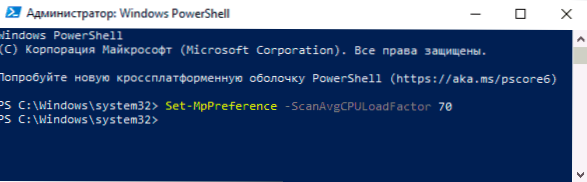
- 3224
- 688
- Gilberto García
El defensor antivirus Built -in Windows 10 es una excelente solución antivirus, pero a veces, cuando se lanza en segundo plano para escanear de acuerdo con el cronograma, puede causar una alta carga en el procesador. No todos lo saben, pero hay un método que le permite limitar los recursos del procesador que un antivirus construido puede usar.
En estas instrucciones, ¿cómo puedo establecer qué porcentaje de la carga en el procesador (CPU) puede crear un defensor de Windows 10 tanto con escaneo automático como manual?. También puede deshabilitar el defensor de Windows, pero no lo recomendaría. También puede ser interesante: los mejores antivirus gratis.
Instalación de la restricción de carga en el defensor de la CPU Windows
Para instalar varios parámetros de Windows 10 Defender, puede usar el comando set-mpppreference en Windows PowerShell, uno de los parámetros de los cuales le permite establecer el límite superior de la carga del procesador (de forma predeterminada, este límite importa 50%)::
- Lanzar PowerShell en nombre del administrador. Para hacer esto, puede usar el menú que se abre de acuerdo con el clic derecho en el botón "Inicio".
- Ingrese el comando
Set -mppreference -scanavgcpuloadactor es necesario_project
- Después de ingresar el comando y presionar ENTER, se aplicará la configuración.
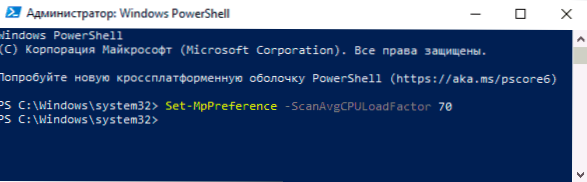
Tenga en cuenta: como un valor del porcentaje de la carga en la CPU, se pueden usar números de 5 a 100. El valor de 0 también está disponible, apagando el truting del procesador y permite que el defensor lo use con la carga máxima.
Por qué puede ser necesario instalar este parámetro? Por ejemplo, en algunos sistemas con HDD, especialmente en computadoras portátiles, durante el fondo escaneando el defensor de Windows, el sistema puede disminuir (y la computadora portátil se está calentando significativamente). Si reduce la carga, el trabajo durante el escaneo puede volverse más cómodo. La situación opuesta también es posible cuando se requiere acelerar el proceso de escaneo: en este caso, vale la pena aumentar el porcentaje permisible de la carga en el procesador.
Acerca de los parámetros adicionales del defensor de Windows 10, que puede instalar utilizando set-mpppreference se puede encontrar en el sitio web oficial Microsoft (en inglés): https: // documentos.Microsoft.Com/en-sus/powershell/module/defender/set-mppreferener
- « Easy2Boot - 100 ISO en una unidad flash, unidad flash de carga múltiple con Windows 11, 10, 8.1 o 7 y cualquier otra cosa
- Cómo deshabilitar la indexación de Windows 10 »

